Sieben Tipps fürs Nexus 7


Das Nexus 7 ist Googles erfolgreichstes Tablet (zu unserem Test). Hier und da kann man aber noch an ihm schrauben, um es den persönlichen Bedürfnissen anzupassen. Der Umgang mit einem Tablet ist in mancher Hinsicht grundlegend anders als der mit einem Smartphone, und so ergeben ein paar der hier aufgeführten Tips vor allem auf dem Nexus 7 und seinen Artgenossen Sinn, ob man nun blutiger Anfänger ist oder nicht.

Selbst wenn man schon langjähriger Android-Nutzer ist, stolpert man immer mal wieder über Funktionen, die man bisher übersehen hatte. Das überrascht auch uns bisweilen. Natürlich ist Android immer in Bewegung und in einem Evolutionsprozess begriffen, sodass oft neue Funktionen hinzukommen, manchmal sogar unbemerkt. Manchen mögen die folgenden Tips und Tricks banal erscheinen, andere werden sie als praktisch begrüßen. Vergessen wir nicht, dass Tips zu einem Nexus-Gerät im Prinzip immer auch Android-Tips im Allgemeinen sind. Weniger nützlich sind sie deswegen aber noch lange nicht.
Auto-Rotation des Displays aktivieren
Man mag es kaum glauben, aber die Rotation des Displays in den Landscape-Modus bei horizontaler Drehung ist beim Nexus 7 nicht standardmäßig aktiviert. Warum das so ist, erschließt sich mir nicht, schließlich bietet es sich gerade bei Tablets an, sie auch mal seitwärts zu halten. Um diesen unverzeihlichen Missstand zu beheben, geht mit einem Wisch vom oberen Bildschirmrand in die Schnelleinstellungen und tippt auf “Auto Rotate”. Fertig.
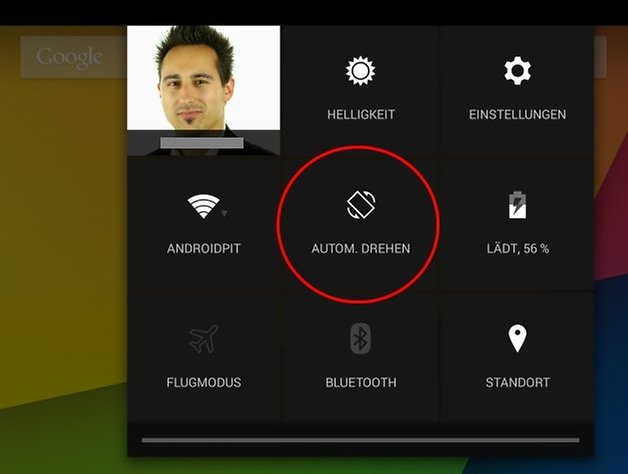
Bildschirm-Zoom aktivieren
Es gibt Situationen, in denen man Inhalte von Websites, zum Beispiel Facebook-Fotos, näher heranholen und sie mit der imaginären Lupe betrachten möchte. Das lässt sich in den Einstellungen unter “Bedienungshilfen” ermöglichen. Geht dort auf “Vergrößerungsbewegungen” und schaltet diese im nächsten Fenster oben rechts ein. Ab sofort könnt Ihr mit einem dreifachen Tippen aufs Display heranzoomen, dann via Pinch-To-Zoom die Zoomstärke einstellen und Euch mit zwei Fingern frei über den Bildschirm bewegen. Ein weiteres dreifaches Antippen des Displays beendet die Zoom-Ansicht.
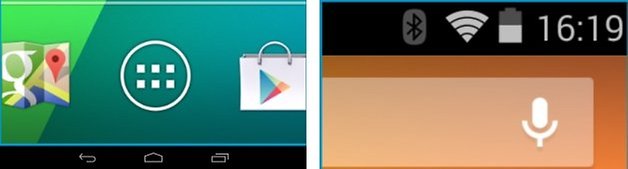
Text vergrößen
Tablets hält man intuitiv nicht so nahe am Gesicht wie Smartphones, dafür liest man vermutlich mehr auf ihnen. Da ergibt es schon mal Sinn, die angezeigten Texte zu vergrößern, so wie es auf Laptops in Browsern wie Chrome nicht unüblich ist. Nicht einfacher als das. Wieder führt der Weg über die Einstellungen, dort über “Display” und “Schriftgröße”. Hier habt Ihr vier Größen zur Auswahl. Ähnlich funktioniert es übrigens auch über die die “Bedienungshilfen”, wo ein Häkchen bei “Großer Text” gesetzt werden kann.
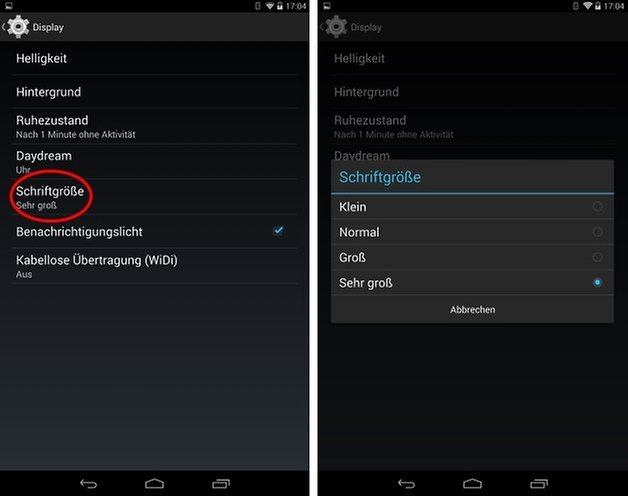
Copy and Paste
Trivial? Aber hallo! Dennoch eine sehr wichtige Funktion beim Arbeiten, gerade auf Tablets. Und sie lässt sich leicht übersehen. Um Text zu markieren, haltet Ihr lediglich den Finger für zwei Sekunden auf einer Textpassage. Daraufhin wird dieser markiert. Am oberen Bildschirmrand öffnet sich sogleich ein Menü, das es erlaubt, den markierten Text zu kopieren oder zu teilen. Nun einfach mit Hilfe der zwei Markierungsränder den zu kopierenden Text einrahmen und an der Stelle, an der Ihr ihn einsetzen wollt, durch einen längeren Fingerdruck platzieren. Schwer zu glauben, dass es Zeiten gab, in denen etwas derart Grundlegendes auf Smartphones und Tablets nicht ging.
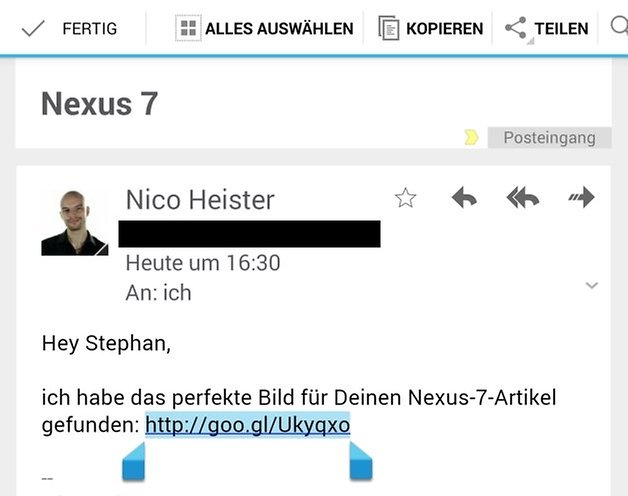
WLAN im Ruhemodus deaktivieren
Wer seinen Akku entlasten will, sollte den WLAN-Empfang ausschalten. Eine weniger drastische Methode ist das Deaktivieren des Empfangs, während das Nexus im Ruhemodus ist, denn auch so kann man gut sparen (vorausgesetzt, man weckt das Gerät nicht alle paar Minuten wieder auf). Geht dafür in die WLAN-Einstellungen, tippt oben rechts auf “Erweitert” und setzt “WLAN im Ruhemodus aktiviert lassen” auf “Nie” oder “Nur wenn angeschlossen”. Seid Euch aber darüber im Klaren, dass Ihr nun keine Nachrichten von außen mehr erhaltet, während das Tablet im Ruhemodus ist. Zumindest nicht, wenn WLAN Eure einzige Verbindung mit dem Internet ist. Aber für überlebenswichtige Benachrichtigungen hat man in der Regel ja noch das Smartphone in der Tasche.
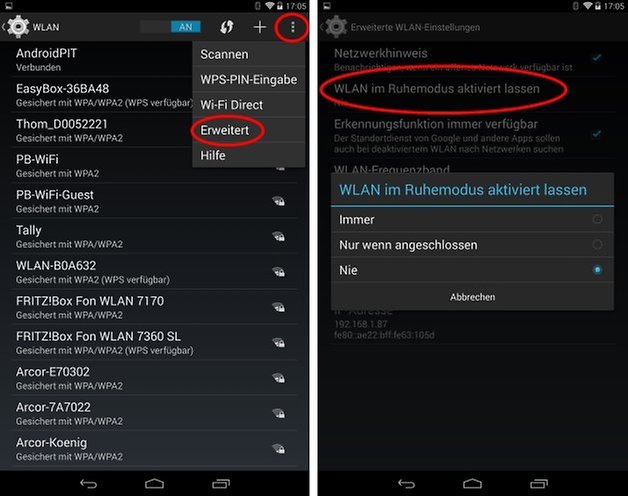
Autosynchronisierung Eurer Konten deaktivieren
Google synchronisiert Eure im Gerät eingerichteten Konten automatisch mit allen Google-Diensten, zum Beispiel Google+, Gmail oder Eure App-Daten. Das muss nicht sein und lässt sich aktivieren. Gerade dann, wenn man mehr als ein Konto in den verschiedenen Kategorien hat - zum Beispiel private und berufliche - ist dies ein wichtiger Aspekt. In den Einstellungen findet Ihr den Bereich “Konten”, wo Ihr dann Eure jeweiligen Konten einsehen und managen könnt. Entfernt hier alle Häkchen, die Euch nicht zusagen, um die voreingestellten Synchronisierungen zu beenden.
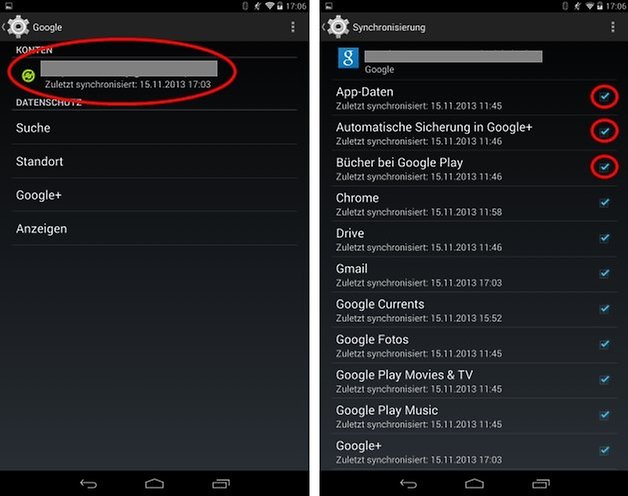
App-Benachrichtigungen deaktivieren
Habt Ihr Apps, von denen Ihr des öfteren Benachrichtigungen erhaltet, diese aber gar nicht braucht? Wenn Ihr in den Einstellungen “Apps” aufruft, könnt Ihr dort den Übeltäter auswählen und ziemlich weit oben links (unter “Beenden erzwingen”) ein entsprechendes Häkchen entfernen (“Benachrichtigungen zeigen”). Jetzt solltet Ihr Ruhe haben.
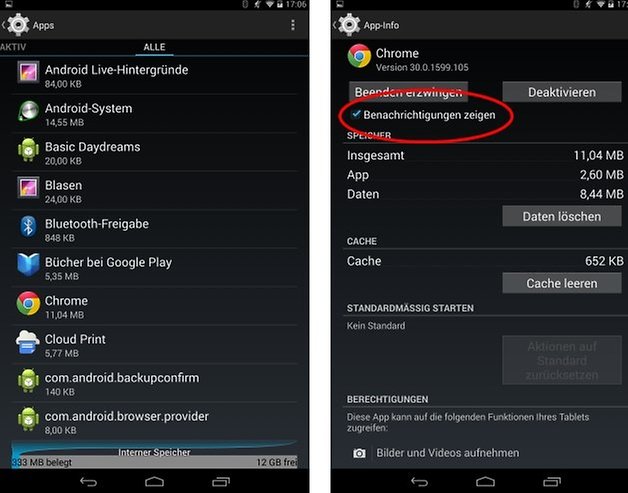



















Danke Stephan, deine Tipps kommen grad richtig, weil morgen mein Nexus 7 kommt!! :-)
@AndroidPIT Ich kann mich nur wiederholen, das AndroidPITiden und die weiteren E-Book's sollten für die neuen User besser zugänglich sein, auch über Eure App. Gute Basis für Anfänger
Gibt aber auch Neulinge, die frühere Artikel eventuell nicht gelesen haben.Für diese machen die Tipps durchaus Sinn. Muss man denn an allem immer rum mäkeln?
? Sind das die Sommerloch-Tipps für den Winter? Das sind doch olle Kamelen und zudem noch nicht mal Nexus 7 exklusiv. Sowas gibt es auch mit jeder neuen Windows Version wobei immer wieder die gleichen Autostart Tricks zum Beschleunigen und Entrümpeln der Installation wiedergekaut werden.
Gehen euch schon die Ideen für neue, lesenswerte Artikel aus?
Haptik kann nicht verallgemeinert werden, ebenso Design...
ENur ein Kommentar zum Nexus, nicht diesem Beitrag (ich hoffe es stört hier niemanden)
Ich habe mir eben auf der google.play Geräte Seite die Galerie des Nexus 7 angesehen.
Dort ist ein Foto von einem Mann, der auf der Bank sitzend ein Tablet in der Hand hält, welches aber definitiv nicht das Nexus 7 ist. Entweder ist dies beabsichtigt, oder (wahrscheinlicher) sie haben dort einen Fehler eingebaut.
Ich bin überzeugter Android User, aber google macht leider teilweise zu viele Dinge nicht vollständig richtig.
Z.B. ist das Front-Design des Nexus 7 nicht zeitgemäß, die Ränder oben und unten sind zu breit.
Betrachtet man das Nexus 5, sieht es gut aus, aber hält man es in der Hand, so stören die Kanten der Rückseite sehr schnell. Das gelobte Design des Nexus 4 bezogen auf den Komfort beim Halten in der Hand ist hier eindeutig verloren gegangen.
Google sollte sich mehr Mühe geben, in allen Belangen, dann wären Nexus Geräte unschlagbar.
wie wäre es mit 7 tips das Ding nicht zu kaufen
Hm, ich traue unseren Lesern den Intellekt zu, auch ohne Tipps dazu in der Lage zu sein, das Teil NICHT zu kaufen, wenn sie nicht wollen ;-) Ich für meinen Teil habe es jedenfalls geschafft.
Wer unter Android 4.4 die Akku-Anzeige in % möchte,
Gerät muss nicht gerootet sei, so geht’s:
http://forum.xda-developers.com/showthread.php?t=2516913
Gott, lange keinen so schlechten Artikel gelesen.
Wenn man es mit Windows vergleicht ist es meines Wissens so: OTA Verteilung ist wie die Installation am PC, nur weil man zB Windows hat, heißt es nicht, dass man die Installations-CD/DVD hat oder damit erstellen kann. Mit dem factory image hat man sozusagen die CD/DVD und somit auch die Möglichkeit das Betriebssystem manuell zu installieren bzw. leichter zu verändern. Falls ich mich irren sollte habe ich gerne ein offenes Ohr, da ich selber nicht programmieren kann, was soviel heißt - als User bleibt mir in dem Fall sowieso nur die Möglichkeit zur Installation, interessiert bin ich aber dennoch ;-)
@ Julian das ist die OTA (Over the Air) zum manuell installieren ala Factory Image, auf der Android Police Seite dürfe wohl auch schon die mobile (LTE) Version vom Nexus 7 2 verfügbar sein falls es das razorg ist (WLAN ist ja die normale razor)
Mir würde ein Artikel zum Thema WLAN WIDI Wifi-Direct Tethering VPN weitaus mehr helfen! Thank You For the following Pit
exakt hier: http://www.androidpit.de/android-4-4-nexus-7-2013-installieren-anleitung
@Julian H - genau das wird im Artikel beschrieben...
Hatte das 2013er Model für ne Woche konnte dem Ding nicht wirklich was abgewinnen im Querformat nicht zu gebrauchen mit den onscreen tasten und die 7 Zoll waren mir dann doch zu klein im Vergleich zu meinem Note 3. hab seit gestern ein iPad Mini Retina und das ist echt mal ein grandioses "mini" tablet
Nexus 7 mit LTE bekam bisher kein Update.
@ Julian H - schau mal auf Android police, haben das tut eh schon seit Donnerstag
@Alexander Zischka: das war ein OTA und nicht das Factory Image. Ich will per ADB das komplette 4.4 Factory Image auf das Nexus 4 spielen.
ich frage mich eher warum das hier Nexus 7 bezogen sein soll, ist doch eh Android Standard seit gefühlt 4.0, die Optik zu Fremdgeräten mag ein wenig anders aussehen aber sonst...